Hai bisogno di scaricare un video da YouTube ma non sai come fare? Ecco una guida completa con tutti i metodi da browser, sito web o app per smartphone.

YouTube è la più importante piattaforma in rete per la condivisione e la visualizzazione di contenuti multimediali. Al suo interno si trovano clip musicali, trailer di film, cortometraggi, vlog, gameplay di videogiochi e molto altro. Una volta aver creato un account gratuito, si viene reindirizzati nella homepage del sito coi migliori contenuti per te, proposti grazie a un algoritmo intelligente.
Non è possibile effettuare il download dei video riprodotti su YouTube, se non con un abbonamento a YouTube Premium. Esistono però diversi strumenti extra come siti web dedicati, programmi per il PC e app per smartphone che danno modo di scaricare i contenuti della piattaforma di Google. È tutto sicuro al 100% ed esente da malware e attività cybercriminali.
Leggi questa guida per scoprire tutti i metodi disponibili nel 2025 per scaricare video da YouTube. Il file scaricato viene archiviato nei download del dispositivo scelto ed è riproducibile anche in modalità offline. Tutte le alternative che ti elenchiamo sono gratuite ed esenti da rischi a livello legale.
Come scaricare video da YouTube su browser
Un primo metodo per scaricare video da YouTube è affidarsi a un sito web tramite browser. Ci sono diverse opzioni a tua disposizione, tutte gratuite e altamente affidabili. Accessibili sia da PC che da smartphone, questi portali al loro interno presentano una barra di ricerca in cui incollare il link del video.
Basterà premere sul tasto “Scarica” per far partire il download, scegliendo in anticipo la qualità video desiderata e la presenza o meno della traccia audio. Per il rispetto della privacy e del copyright, non è possibile ricaricare il video o condividerlo su altre piattaforme.
NoTube
NoTube è il miglior sito web per il download di video da YoTube. Al suo interno ci sono poche inserzioni pubblicitarie ed è possibile scaricare contenuti multimediali fino alla risoluzione Full HD 1080p.
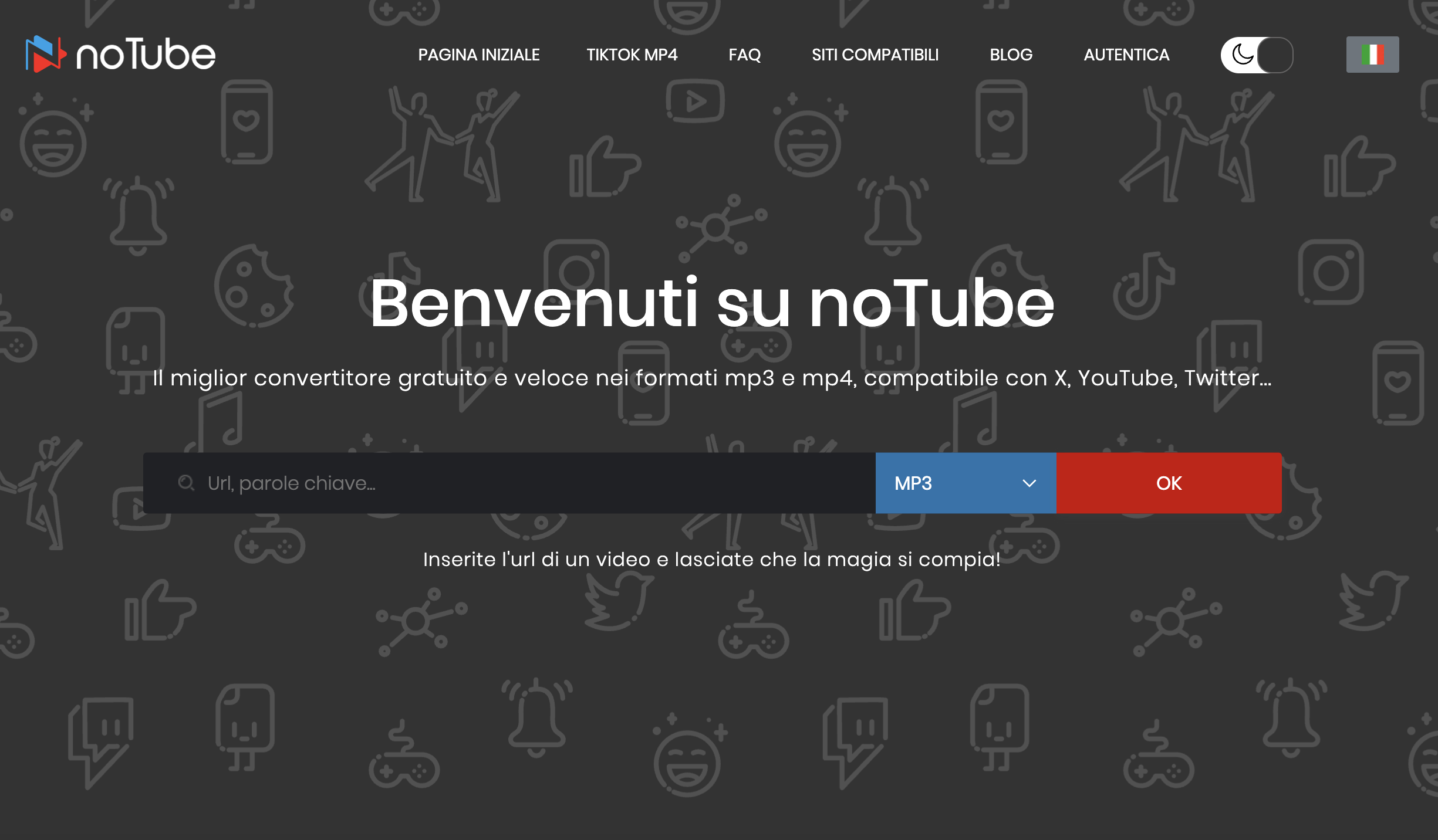 NoTube
La homepage del sito
NoTube
La homepage del sito
Vuoi iniziare subito? Allora collegati al sito web da questa pagina e incolla il link del video YouTube nella barra di ricerca posta nella parte centrale della homepage. Di fianco ci sono due pulsanti con altrettanti menu. Devi cliccare sul primo di colore blu e scegliere il formato che preferisci tra MP3, MP4, WAV, FLV e molti altri.
Una volta aver concluso questa operazione, premi sul pulsante rosso “OK”, chiudi la pubblicità che compare e clicca nuovamente su “OK”. Concludi premendo su “Scaricare” e il download partirà in automatico. Terminato tutto, troverai il file completo e riproducibile nella cartella scelta.
Download4.cc
Download.cc è una valida opzione per scaricare video da YouTube gratis e in alta definizione. Il suo funzionamento è molto simile a quello già visto su NoTube, dunque puoi considerarlo un’alternativa nel caso il primo non funzioni. Per accedervi subito, fai clic su questa pagina.
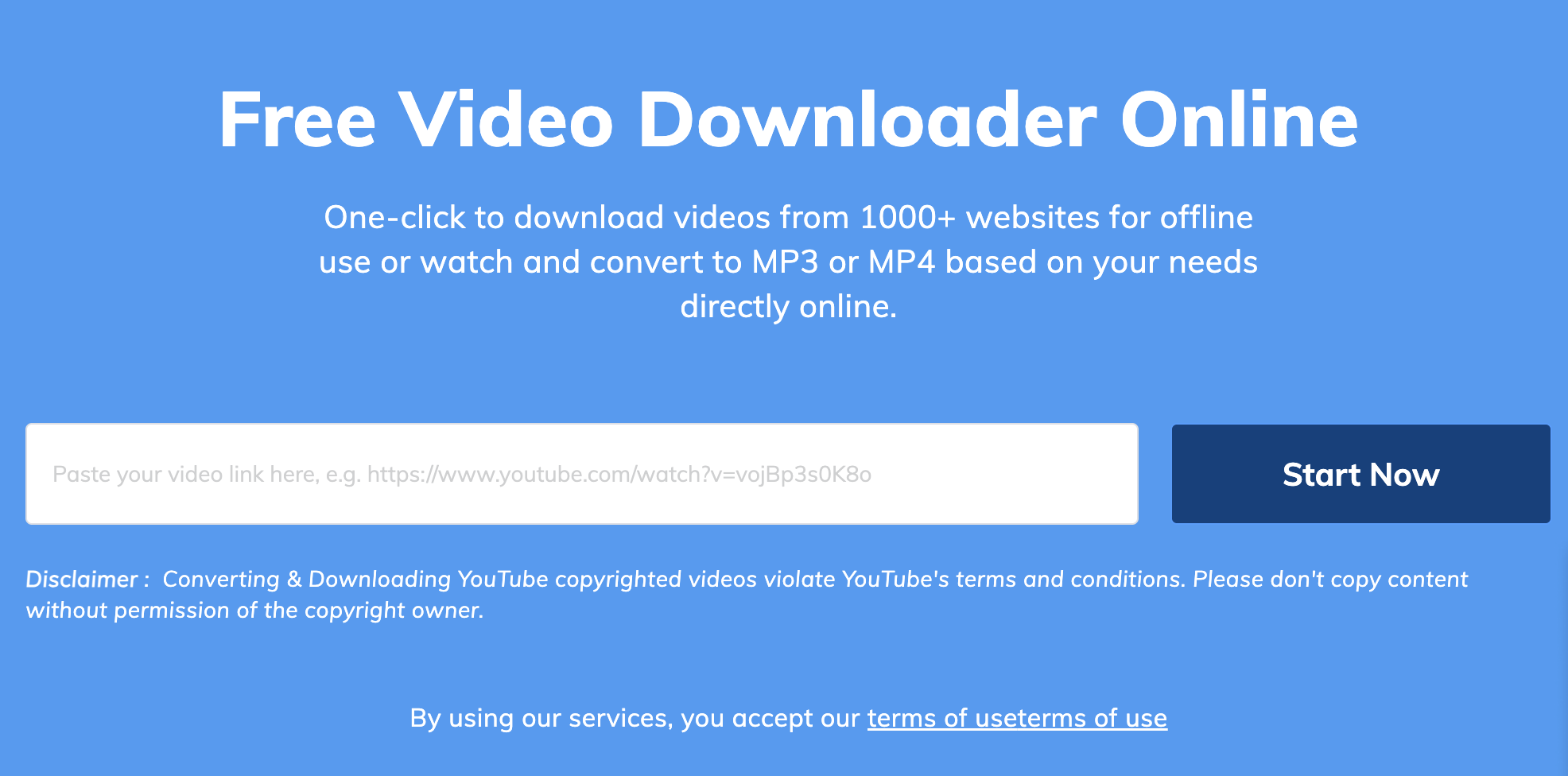 Download4.cc
La homepage del sito
Download4.cc
La homepage del sito
Nella barra di ricerca devi incollare il link del video di YouTube e poi premere sul tasto “Start Now”. Dopo qualche secondo di attesa, potrai cliccare col tasto destro del mouse su “Download MP4” se vuoi il video o “Download MP3” se ti serve solo la traccia audio. Ti verrà mostrato un menu a tendina, in cui fare clic su “Salva con nome” per avviare il download.
Come scaricare video da YouTube su PC
Hai bisogno di scaricare un video da YouTube utilizzando il tuo PC? Se i siti web da browser non ti soddisfano, ci sono anche alcuni programmi per Windows e macOS dal funzionamento assicurato. Oltre al singolo video, con queste proposte puoi anche effettuare il download di playlist e interi canali.
I due programmi di cui ti parliamo in questa guida sono gratuiti, sicuri e svolgono tutte le operazioni promesse senza intoppi. Trattandosi di open source, sono in costante aggiornamento e vengono spesso migliorati da altri utenti e sviluppatori di terze parti.
ByClickDownloader
ByClickDownloader è un programma per PC che offre una lunga serie di funzionalità utili. Lo puoi utilizzare per scaricare video da YouTube, ma anche per convertire un file in un altro formato o per inserire il link di altri servizi di streaming video. Per effettuare il download, devi cliccare su questa pagina e premere sul pulsante “Scarica”.
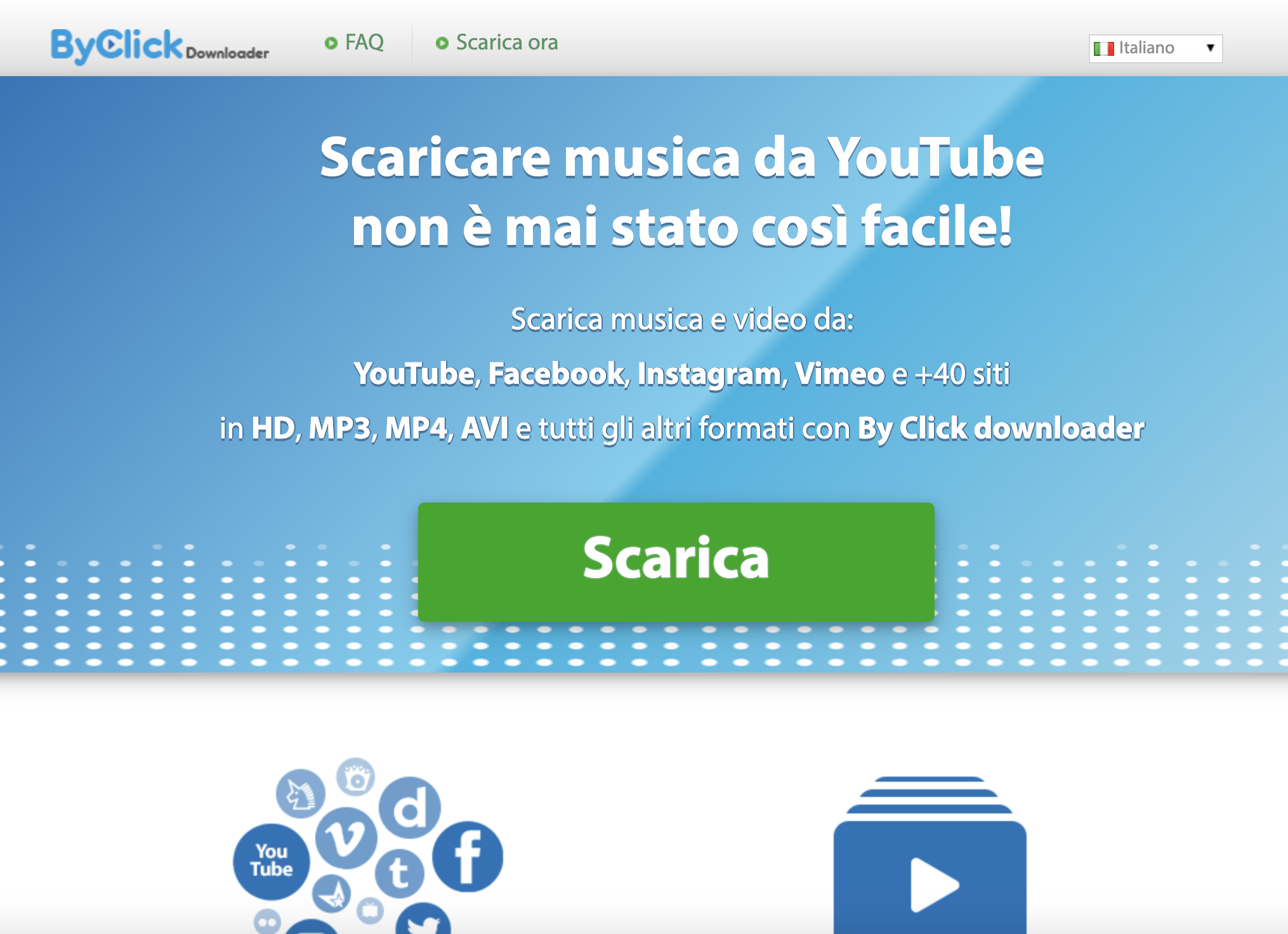 ByClickDownloader
La homepage del sito
ByClickDownloader
La homepage del sito
Conclusa la fase di installazione, al primo avvio puoi scegliere se incollare l’URL del video o se caricarlo da una cartella interna per la conversione. I due pulsanti centrali nella barra degli strumenti ti servono invece per impostare il formato e la qualità di cui hai bisogno. Se non hai il link a portata di mano, puoi anche inserire solo il titolo e premere su “Scarica”.
Tra le altre peculiarità del software, ti segnaliamo la possibilità di scaricare video anche da Instagram, TikTok, Facebook, Vimeo e molto altro. C’è anche un plug-in attivo in automatico che spunterà ogni volta che riproduci un video, così da poter effettuare il download in un solo click.
leggi anche
Come scaricare video da Instagram

5KPlayer
5KPlayer è un programma per PC con tantissime funzionalità al suo interno. Tra queste, c’è anche la possibilità di scaricare video da YouTube gratis e nel formato che si preferisce. Puoi scaricarlo facendo clic su questa pagina e premendo il pulsante “Download gratis”.
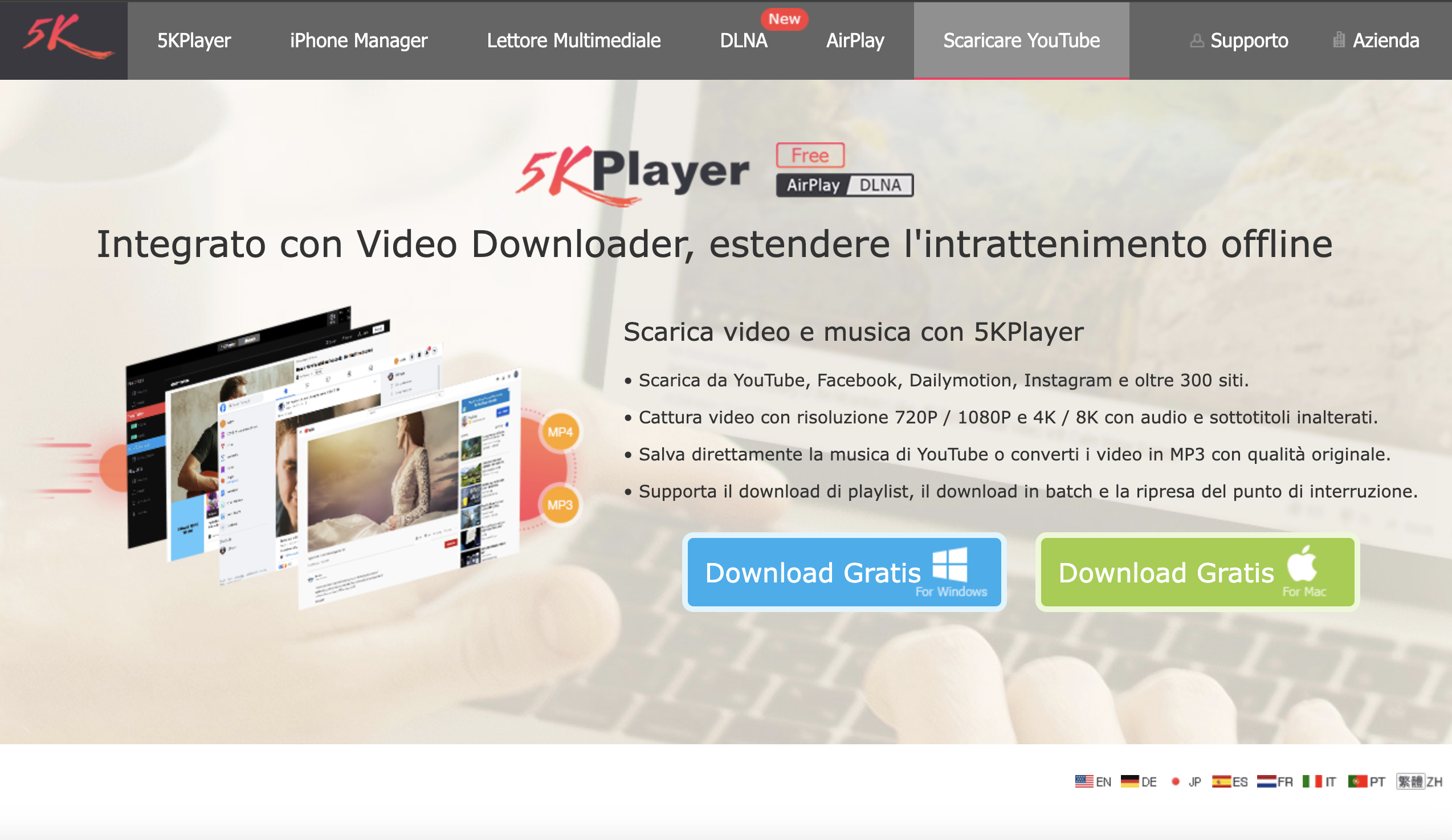 5K Player
La homepage del sito
5K Player
La homepage del sito
Completa il download e l’installazione prima di avviare il programma e iniziare a navigare all’interno dei suoi tanti strumenti. Se hai bisogno di effettuare il download di un contenuto multimediale da YouTube, devi cliccare sull’apposita icona della piattaforma di Google. Ti verrà chiesto di incollare l’URL del video e poi di premere sull’icona a destra per farlo analizzare.
Dopo qualche secondo di attesa, un nuovo menu indicherà il tipo di video, la qualità rilevata, le dimensioni del file e il tasto “Scaricare” per far partire il download. Se clicchi sull’icona dell’ingranaggio di fianco all’anteprima del video, puoi decidere la risoluzione del file tra quelle disponibili.
Come scaricare video da YouTube su smartphone
Se vuoi scaricare video da YouTube col tuo smartphone, la procedura da seguire è meno intuitiva. Non si trovano infatti né sul Play Store di Android né sull’App Store di iOS app native per questa operazione.
Non temere però, seguendo i passaggi che ti elencheremo riuscirai a effettuare il download dei contenuti multimediali che preferisci in qualche istante. Anche in questo caso, è tutto gratuito e non ci sono rischi per la sicurezza dei dati personali.
TubeMate (Android)
TubeMate è l’app ideale se hai bisogno di salvare video da YouTube su smartphone Android. La puoi scaricare ora collegandoti a questa pagina e scaricando l’ultima versione del file APK disponibile. Concluso il download, premi sopra l’elemento e completa l’installazione fornendo tutti i consensi.
Ora sei pronto per avviare l’app e accettare le condizioni d’uso del servizio. Nel menu presente nella parte superiore puoi scegliere il formato e la risoluzione del video da scaricare, mentre l’icona con la freccia che punta in giù in basso a destra è da premere quando sei pronto per far partire il download.
Tutti gli elementi che scarichi verranno spostati nella cartella che hai scelto come predefinita. Per spostare il video, devi tenere premuto sopra di esso per qualche secondo e poi scegliere l’opzione “Sposta in” dal menu a tendina che compare.
Documents - Gestore di File (iOS)
Documents - Gestore di File è il miglior programma su iOS per scaricare video da YouTube. Lo puoi scaricare facendo clic su questa pagina o cercandolo nell’App Store dal tuo iPhone. Una volta aver completato il download e l’installazione, ci sono alcuni passaggi molto semplici da seguire.
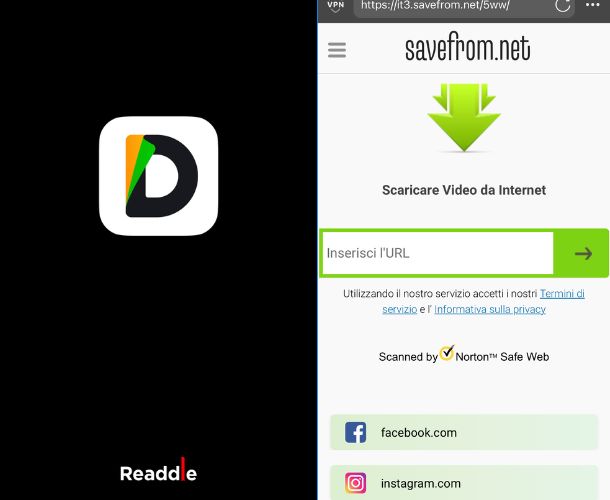 Documents - Gestore di File
Come scaricare un video
Documents - Gestore di File
Come scaricare un video
Per prima cosa, copia il link del video di YouTube da scaricare e poi apri la sezione browser web di Documents in basso a destra. Nella barra di ricerca, digita l’URL “it.savefrom.net/” e attendi di venire reindirizzato al sito web dedicato. Potrai ora incollare il link del video scegliendo l’opzione “Incolla” dopo una pressione prolungata sullo schermo.
Per concludere, scegli il formato e la risoluzione di cui hai bisogno e fai tap su “Download”. L’app Documents - Gestore di File ti chiederà se vuoi rinominare il file, modificare l’estensione o decidere un percorso specifico in cui salvare il video. Concluso il download, puoi decidere di spostare l’elemento nell’app Foto andando su “Download”, facendo tap sui tre puntini di fianco al file e poi su “Sposta”. Ti basterà trovare la cartella dell’app Foto e poi scegliere il tasto blu in basso.
leggi anche
App per scaricare video

© RIPRODUZIONE RISERVATA






